Le Hub multimédia Homepoint
Le hub multimédia Homepoint n’est plus commercialisé par Orange et l’application mobile Homepoint qui permettait de configurer et d’utiliser ses services n’est plus disponible sur les stores (sauf si déjà téléchargée une fois).
Homepoint est un hub multimédia qui permet de diffuser de la musique depuis un mobile sur une chaîne Hi-Fi (Deezer, Spotify...) et sert également de base de rechargement depuis les ports USB ou par induction.
Nous tenons à vous informer que le boîtier Homepoint n’est plus commercialisé par Orange et l’application mobile dédiée n’est plus accessible au téléchargement dans les stores depuis octobre 2020.
Si vous possédez déjà l'application mobile Homepoint sur votre smartphone, sachez qu'elle n'est plus mise à jour et que son fonctionnement n'est plus garanti. Il est donc possible que vous rencontriez des dysfonctionnements dans son utilisation.
De plus, les performances du Homepoint pouvant être insuffisantes, nous vous déconseillons fortement l'utilisation du wifi depuis cet équipement.
Description du pack Homepoint
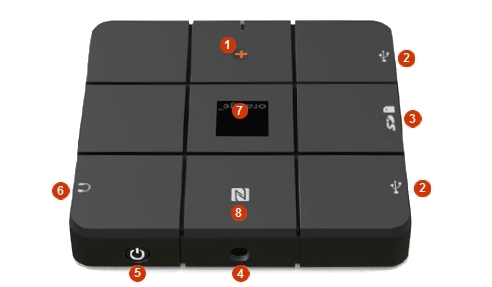
- Bouton Homepoint permettant d’ouvrir ou de fermer le wifi avec un appui court et de déclencher l’appairage WPS sur le wifi invité ou l’appairage Bluetooth avec un appui long.
- Prises USB permettant de raccorder une clé USB ou un disque dur externe afin de partager ou diffuser son contenu. Ces prises USB permettent aussi de recharger un appareil.
- Emplacement pour carte SD permettant d'insérer une carte mémoire SD afin de partager ou diffuser son contenu.
- Prise d’alimentation permettant de raccorder le Homepoint à une prise électrique.
- Bouton Marche / Arrêt permet d'allumer ou éteindre le Homepoint.
- Prise Jack (3,5 mm) permettant de raccorder un casque audio, ou tout autre équipement audio.
- Recharge sans fil permet de recharger par induction les smartphones compatibles avec la recharge par induction (compatible Qi).
- Zone NFC permettant un appairage Bluetooth en approchant un appareil compatible.
Connecté en Bluetooth à votre smartphone ou tablette et relié avec la prise Jack à votre chaîne Hi-Fi, le Homepoint vous permet de diffuser de la musique. On vous guide pas à pas.
Activation du Bluetooth
Pour débuter, activez le Bluetooth sur votre mobile ou tablette.
Mise en marche du Homepoint
- Maintenez le bouton + de votre Homepoint enfoncé pendant 2 secondes.
- Un voyant lumineux se met à clignoter, indiquant qu'il est prêt à être connecté.
Connexion du Homepoint
Dans les paramètres Bluetooth de votre appareil mobile ou tablette, sélectionnez Homepoint parmi les appareils détectés.
Votre Homepoint est compatible avec les caractéristiques techniques suivantes pour une diffusion optimale de votre musique :
- Entrées audio : DMR audio et Bluetooth uniquement.
- DAC : 48kHz stéréo (24 bits).
- Codecs pris en charge : AAC, MP3, WMA.
- Bluetooth : capacité de connexion jusqu'à 4 appareils en simultané (le dernier appareil à diffuser prend le contrôle).
- Compatibilité avec tout système audio équipé d'une entrée Jack ou RCA.
Connexion du Homepoint à la chaîne Hi-Fi
Une fois votre appareil mobile ou tablette appairé en Bluetooth avec le Homepoint, procédez au branchement sur votre chaîne Hi-Fi :
- Si votre chaîne Hi-Fi a une entrée Jack, utilisez le câble Jack inclus dans votre pack Homepoint en le connectant d'un côté à la sortie Jack du Homepoint et de l'autre à l'entrée Jack de votre chaîne Hi-Fi.
- Si votre chaîne Hi-Fi possède des prises RCA, associez les câbles Jack et RCA fournis avec votre pack Homepoint, puis connectez l'extrémité Jack au Homepoint et les prises RCA à votre chaîne Hi-Fi.
Le câble Jack inclus mesure 1,5 mètre. Si votre chaîne Hi-Fi est placée à une distance supérieure de votre Homepoint, un câble Jack plus long avec des connecteurs mâles de 3,5 mm aux deux extrémités peut être utilisé.
Profiter de votre musique
Pour démarrer la lecture de votre musique sur la chaîne Hi-Fi, lancez votre application de musique préférée (comme Deezer) et choisissez Homepoint comme périphérique de sortie.
Le mobile et/ou coque de mobile doivent être compatibles avec le chargement par induction de technologie Qi.
- Placez le mobile au centre du boîtier Homepoint.
- Le voyant lumineux clignote et le rechargement démarre automatiquement.
Le Homepoint vous permet de recharger un mobile par induction et deux autres appareils via les ports USB, assurant ainsi une utilisation optimale de vos équipements en toute simplicité.
Chaque port USB peut délivrer jusqu’à 1,5 A.
certains mobiles ou tablettes brident le rechargement à 0,5 A lorsque le chargeur officiel n’est pas utilisé. Cela n'empêche pas le chargement, il prendra juste plus de temps.
Avez-vous trouvé cet article utile ?
Votre avis est traité de façon anonyme, merci de ne pas communiquer de données personnelles (nom, mot de passe, coordonnées bancaires...)
Besoin de contacter le service client ou d'une aide supplémentaire ? Rendez-vous sur "Aide et contact"
Votre avis est traité de façon anonyme, merci de ne pas communiquer de données personnelles (nom, mot de passe, coordonnées bancaires...)
Besoin de contacter le service client ou d'une aide supplémentaire ? Rendez-vous sur "Aide et contact"